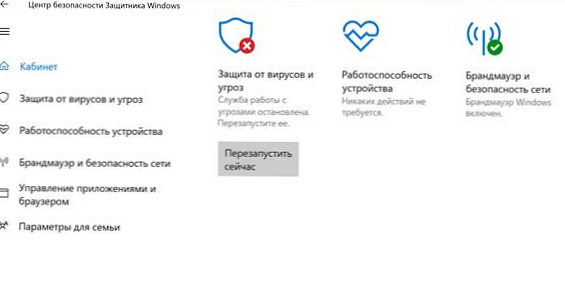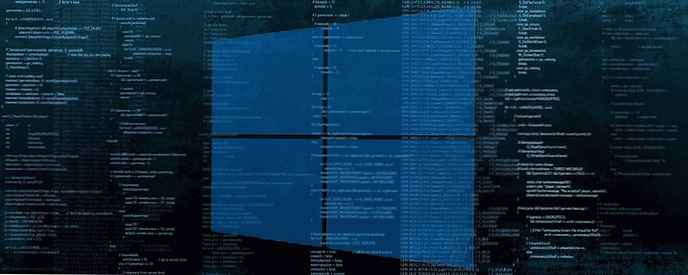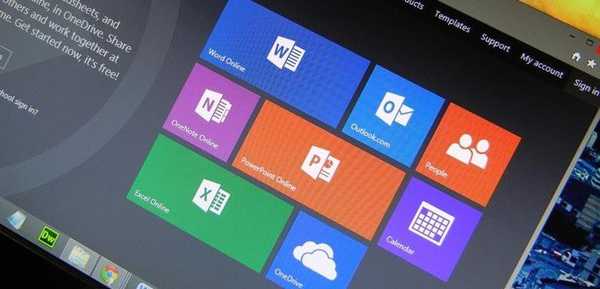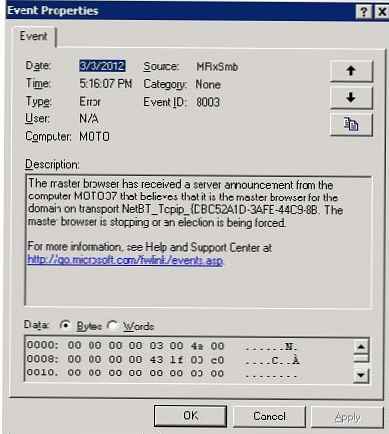Služba Shadow Copy Volume - Služba stínové kopie svazku (VSS) se poprvé objevil na platformě Windows až před deseti lety v systému Windows Server 2003, ale zatím ne všichni správci systému Windows využívají funkce této služby. Existuje dokonce názor, že pokud existuje kompetentní politika zálohování, není kopírování pomocí stínového svazku praktické. To však zdaleka není vždy pravda..
Vezměte například souborový server s mnoha adresáři a velkým počtem uživatelů, jehož záloha se provádí například denně. Představte si situaci, že uživatel na začátku pracovního dne provedl důležité změny v určitém superkritickém dokumentu a během pracovního dne jej omylem upravil nebo vymazal. Nebude možné obnovit tento dokument ze zálohy, protože prostě se do toho nedostal. Konfigurace tradiční zálohy souborového serveru během pracovního dne je technicky obtížná (a proces vytvoření a obnovení této zálohy může trvat hodně času, což se zhoršuje použitím přírůstkové nebo rozdílové zálohy). V takové situaci může stínové kopírování dat pomocí služby Stínová kopie svazku situaci „uložit“..
Tento článek pojednává o nastavení stínové kopie svazku v novém operačním systému Windows Server 2012..
Zvažte hlavní Výhody VSS Ve srovnání s klasickými nástroji pro zálohování dat:
- Vysokorychlostní zálohování
- Možnost nezávisle obnovit soubory uživateli (pokud máte oprávnění k zápisu do adresáře)
- Schopnost kopírovat soubory používané (zamčené) uživateli
- Malá velikost kopie (podle MS, asi 30 MB na 1 GB dat)
Klíčové vlastnosti služby Stínová kopie svazku
Co je to? stínová kopie? Ve skutečnosti to je snímek (snímek) všech informací uložených na disku. Po vytvoření stínové kopie začne služba VSS sledovat změny dat na disku. VSS rozdělí všechna data do bloků po 16 kB, a pokud byla data v takovém bloku změněna, služba zapíše celý blok do souboru stínové kopie. Ukazuje se tedy, že při vytváření další stínové kopie dat systém nekopíruje všechna data, ale pouze blokuje změny. Díky tomu může systém stínové kopie výrazně ušetřit místo na disku. Stínové kopie lze ukládat na stejný disk, na kterém jsou data uložena, nebo na samostatný (řešení pro vysoce zatížené systémy s vysokou frekvencí změn dat). Všechny soubory stínové kopie jsou uloženy v adresáři služby System Volume Information. Tyto soubory lze rozlišit podle názvu, všechny obsahují v názvu identifikátor VSS - 3808876b-c176-4e48-b7ae-04046e6cc752.
Některé další funkce VSS:
- Ve výchozím nastavení je maximální počet uložených snímků na disku 64. Pokud je tato hodnota překročena, zahájí služba VSS cyklické přepisování stínových kopií a odstraní nejstarší snímky.
- Systém přiděluje 10% kapacity oddílu pro stínové kopie, ale tuto hodnotu lze změnit.
- Stínové kopírování je povoleno pro celý svazek a nemůžete jej povolit pro samostatnou veřejnou složku.
- Společnost Microsoft nedoporučuje vytváření snímků více než jednou za hodinu (jedná se však pouze o doporučení).
Konfigurace stínového kopírování síťového adresáře v systému Windows Server 2012
Zkusme nakonfigurovat stínové kopírování dat sdílené síťové složky umístěné na samostatném disku serveru pomocí systému Windows Server 2012.
Otevřete západkuSpráva počítače"("Správa počítače"), rozbalte blok"Nástroje", klepněte pravým tlačítkem myši na položku Sdílené složky a vyberte Všechny úkoly -> Konfigurovat stínové kopie.

Pak je třeba povolit stínové kopírování pro sekci, ve které jsou sdílené síťové složky uloženy. Vyberte požadovaný svazek a klikněte na tlačítko „PovolitV tuto chvíli bude vytvořena první stínová kopie sekce (snímek)..

Dále musíte zadat maximální velikost kopie a frekvenci (plán) jejich vytvoření. Stiskněte tlačítko Parametry.

V tomto příkladu nakonfigurujeme vytváření stínových kopií podle následujícího schématu: snímky veřejných složek by měly být vytvářeny denně během pracovního dne (od 9:00 do 19:00) každých 10 minut. Přirozeně, na základě zvláštností obchodních procesů společnosti, si můžete nastavit svůj vlastní rozvrh. 
Pokud po chvíli otevřete vlastnosti sdílené složky a přejděte na „Předchozí verze", můžete vidět seznam aktuálně dostupných stínových kopií.

Dále má uživatel tři možnosti: zobrazit obsah kopie (Otevřeno), zkopírujte data z kopie na jiné místo (Kopírovat) nebo obnovit data přepsáním (Obnovit)

Pokud se pokusíte obnovit obsah kopie v okamžiku snímku, zobrazí se odpovídající varování.

VSS je vynikající nástroj, který umožňuje uživatelům rychle a pohodlně obnovit smazaný soubor nebo vrátit zpět k předchozí verzi dokumentu po celý den. Nesmíme zapomenout, že stínové kopírování nevylučuje nutnost provádět klasickou zálohu dat, která vám umožní obnovit data i v případě selhání hardwaru..
V případě potřeby můžete zastaralé kopie odstranit pomocí obslužného programu vssadmin.Všimněte si také, že funkce stínové kopie v systému Windows 8 byla nahrazena funkcí historie souborů